คำถาม
ปัญหา: จะถอนการติดตั้ง Skype ได้อย่างไร
สวัสดี ฉันมีปัญหาผิดปกติกับซอฟต์แวร์ Skype ดังนั้นฉันจึงต้องการถอนการติดตั้ง Skype แล้วติดตั้งใหม่อีกครั้ง คุณสามารถให้คำแนะนำเกี่ยวกับวิธีการทำได้หรือไม่?
เฉลยคำตอบ
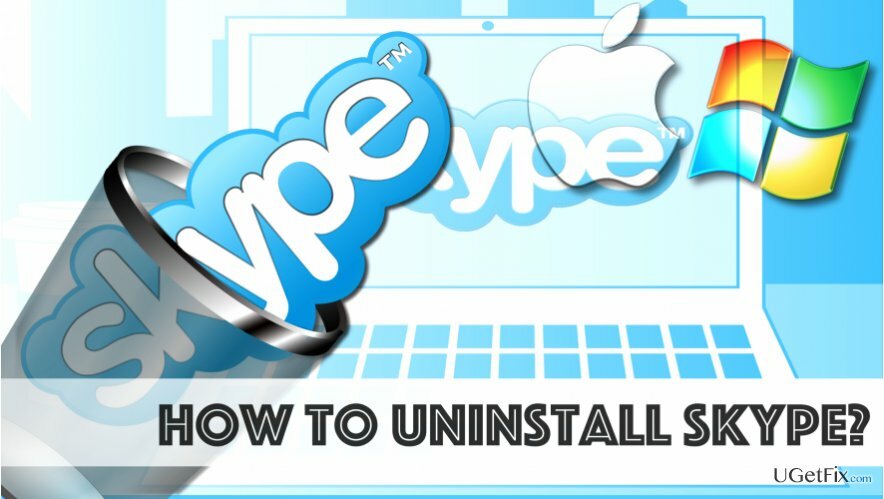
บทแนะนำด้านล่างนี้จะอธิบายวิธีการ ถอนการติดตั้งและติดตั้ง Skype ใหม่อย่างถูกต้อง บน Windows และ Mac OS การลบซอฟต์แวร์ออกจากพีซีหรือ Mac ของคุณโดยสมบูรณ์ แล้วติดตั้ง Skype อีกครั้งสามารถช่วยแก้ปัญหาทางเทคนิคบางอย่างได้ บทแนะนำด้านล่างนี้จะมีประโยชน์สำหรับผู้ที่พยายามลบ Skype ให้ดี อย่างไรก็ตาม ผู้ใช้ควรจำไว้ว่าการลบซอฟต์แวร์ไม่ได้ปิดบัญชี Skype ดังนั้นจึงต้องมีขั้นตอนเพิ่มเติม
Skype เป็นแอปส่งข้อความโต้ตอบแบบทันทีที่เป็นของ Microsoft เป็นที่ชัดเจนว่าแอปนี้ถูกต้องตามกฎหมายทั้งหมด แม้ว่าจะมีบางกรณีที่ผู้หลอกลวงประสบความสำเร็จในการผลักดันโฆษณาที่เป็นอันตรายผ่านทางแอป อย่างไรก็ตาม ผู้ใช้หลายล้านคนไว้วางใจ Skype และใช้สำหรับการสื่อสารในแต่ละวัน อย่างไรก็ตาม หากคุณเริ่มประสบปัญหาบางอย่างเมื่อใช้งานและคุณยังไม่พร้อมที่จะมองหา การแก้ไขโดยเฉพาะ คุณสามารถถอนการติดตั้งและติดตั้งซอฟต์แวร์ใหม่ได้อย่างสมบูรณ์โดยใช้หนึ่งในบทช่วยสอนที่มีให้ ด้านล่าง. เราได้เตรียมคำแนะนำเชิงลึกสำหรับผู้ใช้ Mac และ Windows OS
ถอนการติดตั้ง Skype บน Windows OS
ก่อนเริ่มต้น คุณอาจต้องการสำรองประวัติการแชทรวมทั้งไฟล์ส่วนบุคคล โดยกด แป้นวินโดว์และแป้น R บนแป้นพิมพ์ของคุณ เมื่อหน้าต่าง Run เปิดขึ้น ให้พิมพ์: %appdata%\skype และคลิก ตกลง. จากนั้นสร้างสำเนาของ ไฟล์ที่ได้รับ Skype ของฉัน โฟลเดอร์และย้ายสำเนาที่สร้างขึ้นไปยังตำแหน่งอื่น เช่น เดสก์ท็อป
- ปิดสไกป์. หากไอคอนของโปรแกรมยังอยู่ในทาสก์บาร์ ให้คลิกขวาที่ไอคอนแล้วเลือก to ล้มเลิก. แล้วกดลง Ctrl+Alt+Delete เพื่อเปิด Windows Task Manager และค้นหากระบวนการ Skype เลือกแล้วเลือก งานสิ้นสุด.
- กด แป้นวินโดว์ และ แป้น R ในเวลาเดียวกันอีกครั้ง คราวนี้พิมพ์ appwiz.cpl ในหน้าต่าง Run และกด ตกลง.
ในรายการที่ให้ ค้นหา Skype และคลิกขวาที่มัน เมื่อเมนูตัวเลือกปรากฏขึ้น ให้เลือก ถอนการติดตั้ง หรือ ลบ (แล้วแต่ว่าจะได้) - เปิด เรียกใช้หน้าต่าง โดยใช้เทคนิคเดียวกันกับ ปุ่ม Windows และ R และพิมพ์ %ข้อมูลแอพ%, จากนั้นกด ตกลง.
ในโฟลเดอร์ที่เปิดขึ้น ให้คลิกขวาที่ Skype โฟลเดอร์และเลือก ลบ ตัวเลือก. - หากต้องการกำจัดองค์ประกอบของ Skype อย่างสมบูรณ์ ให้ไปที่ไดเร็กทอรีทั้งสองนี้: C:\Program Files และ ไฟล์ C:\Program (x86) และลบ Skypeและโฟลเดอร์ SkypePM (ถ้ายังอยู่).
- ตอนนี้ได้เวลาล้าง Windows Registry จาก Skype แล้ว กดลง ปุ่ม Windows และ R ในประเภทเดียวกันแล้วใน วิ่ง หน้าต่าง พิมพ์ regedit, กด ตกลง. เมื่อ ตัวแก้ไขรีจิสทรี เปิดไปที่ แก้ไข>ค้นหา.
- ใน หาอะไร สนาม, พิมพ์Skype และตี ค้นหาต่อไป. คลิกขวาที่ทุกองค์ประกอบที่ตรวจพบแล้วเลือก ลบ. คลิกปุ่มค้นหาถัดไปต่อไปจนกว่าคุณจะพบไฟล์ที่เกี่ยวข้องทั้งหมด ตามการสนับสนุนของ Skype คุณสามารถค้นหารายการที่จะลบได้มากถึง 50 รายการ
- ในการติดตั้ง Skype ใหม่, ดาวน์โหลด Skype เวอร์ชันล่าสุดจาก เว็บไซต์ผู้พัฒนาอย่างเป็นทางการที่นี่. เปิดตัวติดตั้งและทำตามคำแนะนำเพื่อติดตั้งซอฟต์แวร์อย่างถูกต้อง จากนั้นในที่สุด ในการเรียกคืนข้อมูลจากการสำรองข้อมูลที่เพิ่งสร้าง ให้เปิด วิ่ง หน้าต่างอีกครั้ง พิมพ์ %appdata%\skype, กด ตกลง. ตอนนี้ ย้ายสำเนาของโฟลเดอร์ที่คุณสร้างไว้ก่อนหน้านี้ไปยังโฟลเดอร์ %appdata%\skype
ถอนการติดตั้ง Skype บน Mac OS
- ออกจาก Skype อันดับแรก – เลือก Skype แล้วเลือก ออกจาก Skype.
- ไปที่ แอปพลิเคชั่น โฟลเดอร์ ค้นหา Skype แล้วลากไปที่ ขยะ.
- หากต้องการลบประวัติการแชทและการโทร ให้ทำตามขั้นตอนนี้ หากคุณต้องการเก็บไว้ ให้ข้ามขั้นตอนนี้ ใช้การค้นหาของ Mac เพื่อเปิด ~/Library/Application Support โฟลเดอร์ เปิดแล้วลากโฟลเดอร์ Skype ไปที่ ขยะ.
- ใช้การค้นหาเพื่อค้นหา ~/ไลบรารี/การตั้งค่า โฟลเดอร์ ที่นี่ พบกับ com.skype.skype.plist ไฟล์แล้วลากไปที่ ขยะ.
- ใช้การค้นหาเพื่อตรวจสอบระบบ Mac OS สำหรับส่วนประกอบ Skype ที่เหลืออยู่อีกครั้ง คราวนี้เพียงพิมพ์: Skype. ย้ายผลลัพธ์ไปที่ ขยะ.
- คลิกขวา บน ขยะ และเลือก ถังขยะที่ว่างเปล่า.
- เริ่มต้นใหม่ แม็ค.
ดาวน์โหลด Skype เวอร์ชันล่าสุด และติดตั้งโดยใช้วิซาร์ดการติดตั้ง Skype
หากคุณไม่สามารถถอนการติดตั้ง Skype โดยใช้คำแนะนำด้านล่าง คุณสามารถลองใช้เครื่องมือลบซอฟต์แวร์อัตโนมัติ เช่น โปรแกรมถอนการติดตั้งที่สมบูรณ์แบบ (สำหรับ Windows) หรือ CleanMyMac (สำหรับ Mac)
กำจัดโปรแกรมด้วยการคลิกเพียงครั้งเดียว
คุณสามารถถอนการติดตั้งโปรแกรมนี้ได้โดยใช้คำแนะนำทีละขั้นตอนที่นำเสนอโดยผู้เชี่ยวชาญ ugetfix.com เพื่อประหยัดเวลาของคุณ เราได้เลือกเครื่องมือที่จะช่วยให้คุณทำงานนี้โดยอัตโนมัติ หากคุณกำลังรีบหรือถ้าคุณรู้สึกว่าคุณไม่มีประสบการณ์มากพอที่จะถอนการติดตั้งโปรแกรมด้วยตัวเอง อย่าลังเลที่จะใช้วิธีแก้ไขปัญหาเหล่านี้:
เสนอ
ทำมันตอนนี้!
ดาวน์โหลดซอฟต์แวร์ลบความสุข
รับประกัน
ทำมันตอนนี้!
ดาวน์โหลดซอฟต์แวร์ลบความสุข
รับประกัน
หากคุณไม่สามารถถอนการติดตั้งโปรแกรมโดยใช้ Reimage โปรดแจ้งให้ทีมสนับสนุนของเราทราบเกี่ยวกับปัญหาของคุณ ตรวจสอบให้แน่ใจว่าคุณให้รายละเอียดมากที่สุด โปรดแจ้งให้เราทราบรายละเอียดทั้งหมดที่คุณคิดว่าเราควรรู้เกี่ยวกับปัญหาของคุณ
กระบวนการซ่อมแซมที่ได้รับสิทธิบัตรนี้ใช้ฐานข้อมูล 25 ล้านส่วนประกอบที่สามารถแทนที่ไฟล์ที่เสียหายหรือสูญหายในคอมพิวเตอร์ของผู้ใช้
ในการซ่อมแซมระบบที่เสียหาย คุณต้องซื้อ. เวอร์ชันลิขสิทธิ์ Reimage เครื่องมือกำจัดมัลแวร์

ปกป้องความเป็นส่วนตัวออนไลน์ของคุณด้วยไคลเอนต์ VPN
VPN เป็นสิ่งสำคัญเมื่อพูดถึง ความเป็นส่วนตัวของผู้ใช้. เครื่องมือติดตามออนไลน์ เช่น คุกกี้ ไม่เพียงแต่สามารถใช้ได้โดยแพลตฟอร์มโซเชียลมีเดียและเว็บไซต์อื่นๆ แต่ยังรวมถึงผู้ให้บริการอินเทอร์เน็ตและรัฐบาลของคุณด้วย แม้ว่าคุณจะใช้การตั้งค่าที่ปลอดภัยที่สุดผ่านเว็บเบราว์เซอร์ของคุณ คุณยังคงสามารถติดตามผ่านแอพที่เชื่อมต่อกับอินเทอร์เน็ตได้ นอกจากนี้ เบราว์เซอร์ที่เน้นความเป็นส่วนตัว เช่น Tor ไม่ใช่ตัวเลือกที่ดีที่สุดเนื่องจากความเร็วในการเชื่อมต่อลดลง ทางออกที่ดีที่สุดสำหรับความเป็นส่วนตัวสูงสุดของคุณคือ อินเทอร์เน็ตส่วนตัว - ไม่เปิดเผยตัวตนและปลอดภัยทางออนไลน์
เครื่องมือการกู้คืนข้อมูลสามารถป้องกันการสูญหายของไฟล์อย่างถาวร
ซอฟต์แวร์กู้คืนข้อมูลเป็นหนึ่งในตัวเลือกที่สามารถช่วยคุณได้ กู้คืนไฟล์ของคุณ. เมื่อคุณลบไฟล์ ไฟล์จะไม่หายไปในอากาศ – ไฟล์จะยังคงอยู่ในระบบของคุณตราบเท่าที่ไม่มีการเขียนข้อมูลใหม่ไว้ด้านบน การกู้คืนข้อมูล Pro เป็นซอฟต์แวร์กู้คืนข้อมูลที่ค้นหาสำเนาการทำงานของไฟล์ที่ถูกลบภายในฮาร์ดไดรฟ์ของคุณ ด้วยการใช้เครื่องมือนี้ คุณสามารถป้องกันการสูญเสียเอกสารที่มีค่า งานโรงเรียน รูปภาพส่วนตัว และไฟล์สำคัญอื่นๆ